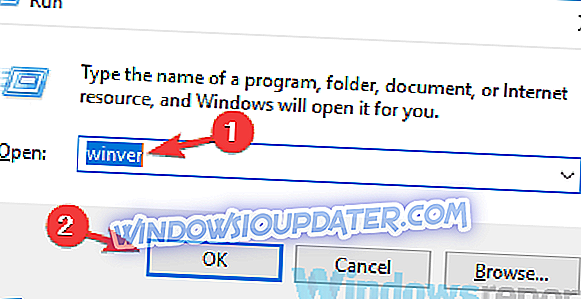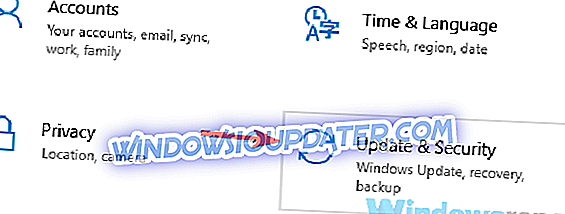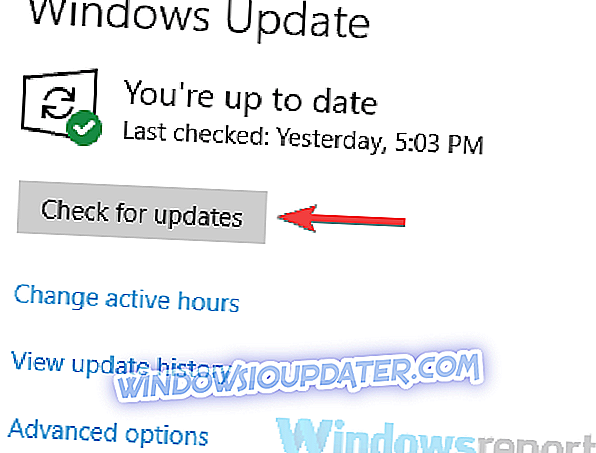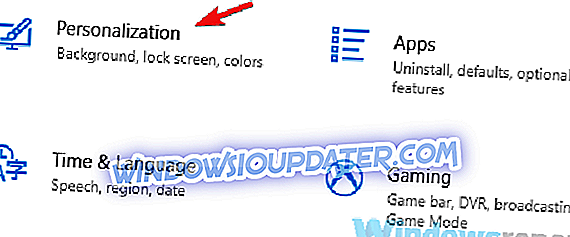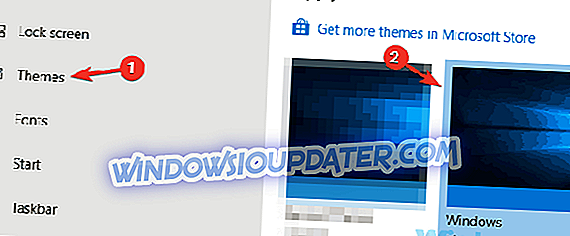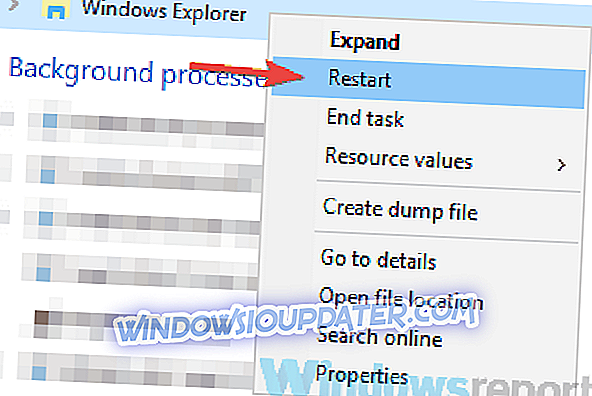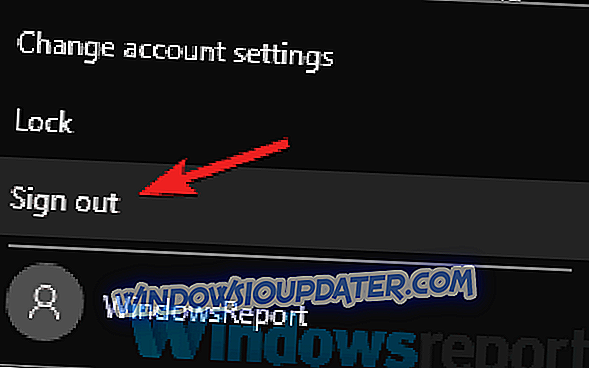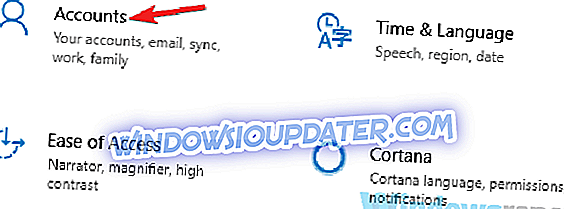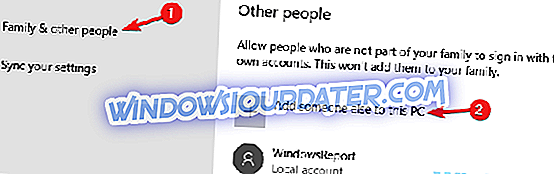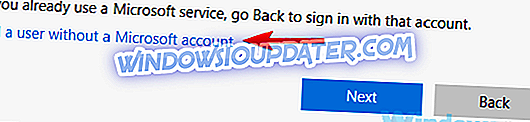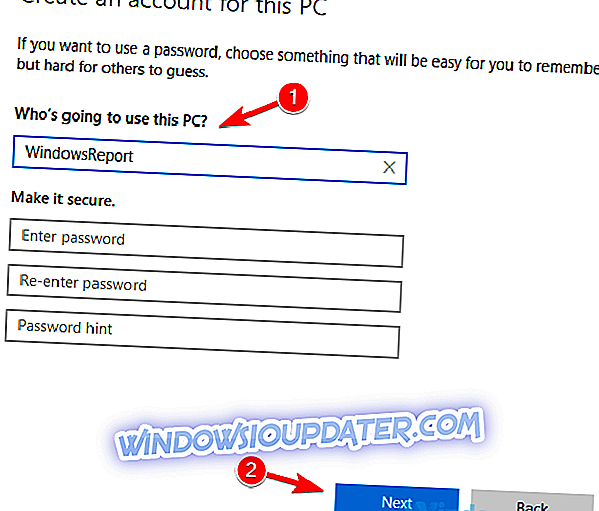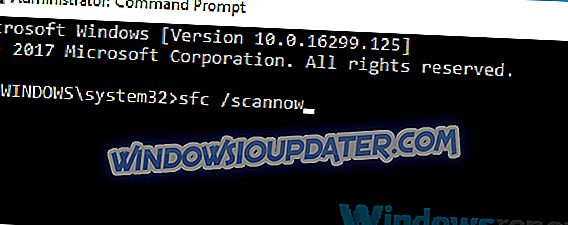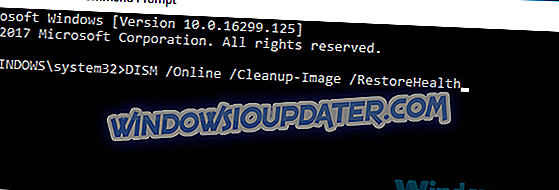आपके पीसी पर एक अंधेरे विषय का उपयोग करना उपयोगी हो सकता है, लेकिन कई उपयोगकर्ताओं ने बताया कि फ़ाइल एक्सप्लोरर में अंधेरे विषय उनके लिए विंडोज 10 पर काम नहीं कर रहे हैं। यह एक समस्या हो सकती है, और आज के लेख में, हम आपको बताएंगे कि कैसे ठीक करें इस मुद्दे।
डार्क थीम विंडोज के लिए एक स्वागत योग्य है, लेकिन कुछ उपयोगकर्ताओं ने डार्क थीम और फाइल एक्सप्लोरर के साथ मुद्दों की सूचना दी। मुद्दों की बात करते हुए, यहां कुछ सामान्य समस्याएं हैं जो उपयोगकर्ताओं ने रिपोर्ट की हैं:
- विंडोज एक्सप्लोरर डार्क थीम काम नहीं कर रहा है - यदि आप विंडोज में कस्टम विजुअल थीम का उपयोग कर रहे हैं तो यह समस्या आ सकती है। समस्या को ठीक करने के लिए, डिफ़ॉल्ट थीम पर वापस लौटना सुनिश्चित करें और जांच करें कि क्या मदद करता है।
- विंडोज 10 फ़ाइल एक्सप्लोरर डार्क मोड काम नहीं कर रहा है - कभी-कभी यह समस्या आपके सिस्टम पर कुछ गड़बड़ियों के कारण हो सकती है। ज्यादातर मामलों में, आप विंडोज एक्सप्लोरर को पुनरारंभ करके समस्या को ठीक कर सकते हैं।
- फ़ाइल एक्सप्लोरर डार्क थीम 1803 पर काम नहीं कर रहा है - कई उपयोगकर्ताओं ने बताया कि डार्क थीम 1803 पर काम नहीं कर रहा है। यदि आप नहीं जानते हैं, तो यह सुविधा बिल्ड 1809 से शुरू हो रही है, इसलिए अपने सिस्टम को नवीनतम संस्करण में अपडेट करना सुनिश्चित करें ।
- डार्क थीम, जो फाइल एक्सप्लोरर पर लागू नहीं हो रही है, फाइल एक्सप्लोरर में सक्षम नहीं है - इस त्रुटि के कई कारण हैं, लेकिन यदि आपको फाइल एक्सप्लोरर और डार्क थीम में समस्या आ रही है, तो आपको हमारे किसी एक समाधान का उपयोग करके समस्या को हल करने में सक्षम होना चाहिए। ।
फ़ाइल एक्सप्लोरर डार्क थीम विंडोज 10 पर काम नहीं कर रहा है, इसे कैसे ठीक करें?
- सुनिश्चित करें कि आपके पास नवीनतम अपडेट इंस्टॉल हैं
- डिफ़ॉल्ट विषय पर स्विच करें
- फ़ाइल एक्सप्लोरर को पुनरारंभ करें
- लॉग आउट करें और लॉग इन करें
- एक नया उपयोगकर्ता खाता बनाएँ
- SFC और DISM स्कैन चलाएं
समाधान 1 - सुनिश्चित करें कि आपके पास नवीनतम अपडेट इंस्टॉल हैं
यदि आपके पीसी पर फ़ाइल एक्सप्लोरर के लिए डार्क थीम उपलब्ध नहीं है, तो समस्या सबसे अधिक संभावना एक लापता अद्यतन से संबंधित है। फ़ाइल एक्सप्लोरर में डार्क थीम एक नई सुविधा है, और अब तक यह केवल नवीनतम विंडोज 10 अक्टूबर अपडेट में उपलब्ध है।
यदि आपके पास यह बिल्ड इंस्टॉल नहीं है, तो आप अपने पीसी पर डार्क थीम का उपयोग नहीं कर पाएंगे। यह देखने के लिए कि क्या आपके पास अक्टूबर अद्यतन स्थापित है, आपको बस निम्नलिखित करने की आवश्यकता है:
- विंडोज की + आर दबाएं और विजेता दर्ज करें। अब Enter दबाएं या ओके पर क्लिक करें।
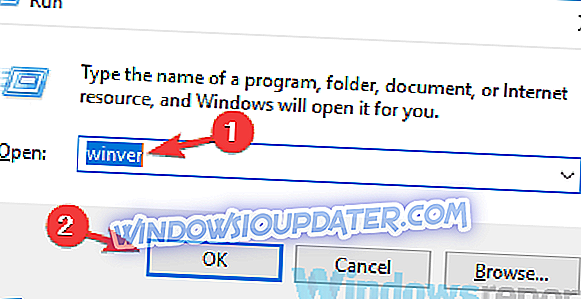
- आपको अपने सिस्टम से संबंधित कुछ बुनियादी जानकारी दिखाई देगी। संस्करण अनुभाग पर पूरा ध्यान दें। यदि संस्करण 1809 नहीं कहता है, तो इसका मतलब है कि आपके पास नवीनतम बिल्ड स्थापित नहीं है।
यदि आपके पास नवीनतम बिल्ड स्थापित नहीं है, तो आप हमेशा अपडेट के लिए मैन्युअल रूप से जांच कर सकते हैं और इसे डाउनलोड करने का प्रयास कर सकते हैं। यह करने के लिए काफी सरल है, और आप इन चरणों का पालन करके कर सकते हैं:
- सेटिंग्स ऐप खोलें। आप Windows कुंजी + I शॉर्टकट का उपयोग करके तुरन्त ऐसा कर सकते हैं।
- सेटिंग्स ऐप खुलने पर, अपडेट एंड सिक्योरिटी सेक्शन पर जाएँ।
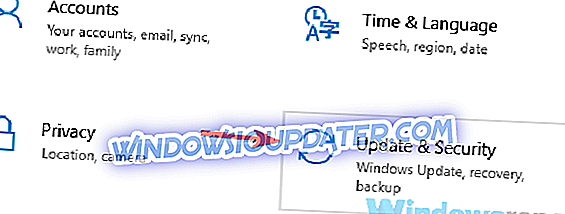
- दाएँ फलक में, अद्यतनों के लिए जाँचें बटन पर क्लिक करें।
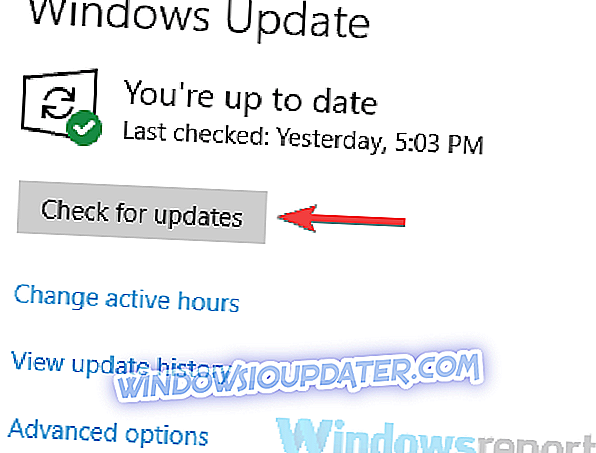
विंडोज अब उपलब्ध अपडेट की जांच करेगा और उन्हें पृष्ठभूमि में डाउनलोड करने का प्रयास करेगा। ध्यान रखें कि यह विधि हमेशा काम नहीं करती है, और यदि ऐसा है, तो आपको मीडिया क्रिएशन टूल और विंडोज 10 आईएसओ का उपयोग करना होगा। हमने एक आईएसओ फाइल से विंडोज 10 अक्टूबर अपडेट को कैसे स्थापित किया जाए, इस बारे में एक विस्तृत गाइड लिखा है, इसलिए इसे चरण दर चरण निर्देशों के अनुसार जांचना सुनिश्चित करें।
एक बार जब आपका पीसी अद्यतित हो जाता है और आपके पास नवीनतम निर्माण स्थापित हो जाता है, तो समस्या ठीक हो जानी चाहिए और आप बिना किसी समस्या के अंधेरे विषय का उपयोग करने में सक्षम होंगे।
समाधान 2 - डिफ़ॉल्ट विषय पर स्विच करें
विंडोज 10 अनुकूलन की एक विस्तृत श्रृंखला का समर्थन करता है, और यह आपको कई अलग-अलग विषयों के बीच स्विच करने की अनुमति देता है। आमतौर पर ये विषय अपने स्वयं के रंग पैलेट के साथ आते हैं, और जब ये विषय आपको अपने विंडोज अनुभव को अनुकूलित करने की अनुमति देते हैं, तो वे कभी-कभी मुद्दों को भी प्रकट कर सकते हैं।
जाहिर है, फ़ाइल एक्सप्लोरर के लिए अंधेरे विषय उपलब्ध नहीं है जब तक आप डिफ़ॉल्ट विषय का उपयोग नहीं कर रहे हैं। कई उपयोगकर्ताओं ने इसकी पुष्टि की और उनके अनुसार, डिफ़ॉल्ट थीम पर स्विच करते ही डार्क थीम उपलब्ध हो गई। यह करने के लिए काफी सरल है, और आप इन चरणों का पालन करके कर सकते हैं:
- सेटिंग्स ऐप खोलें और निजीकरण अनुभाग पर नेविगेट करें।
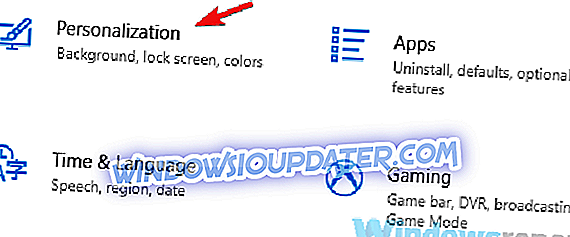
- बाईं ओर मेनू से थीम चुनें। दाएँ फलक में, उपलब्ध थीम की सूची से Windows का चयन करें।
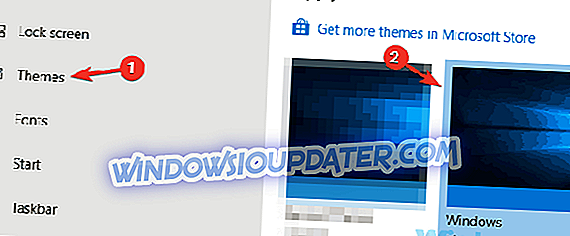
ऐसा करने के बाद, आप डिफ़ॉल्ट विषय पर वापस आ जाएंगे, और डार्क थीम को फाइल एक्सप्लोरर में काम करना शुरू कर देना चाहिए।
समाधान 3 - फ़ाइल एक्सप्लोरर को पुनरारंभ करें
यदि डार्क थीम आपके पीसी पर काम नहीं कर रही है, तो शायद समस्या फ़ाइल एक्सप्लोरर से संबंधित है। कभी-कभी आपके सिस्टम के साथ कुछ गड़बड़ियां हो सकती हैं, और वे इस और कई अन्य समस्याओं को जन्म दे सकते हैं। हालाँकि, आप फ़ाइल एक्सप्लोरर को पुनरारंभ करके उस समस्या को ठीक कर सकते हैं। ऐसा करने के लिए, बस इन सरल चरणों का पालन करें:
- टास्क मैनेजर खोलें। ऐसा करने का सबसे तेज़ तरीका Ctrl + Shift + Esc शॉर्टकट का उपयोग करना है।
- सूची में विंडोज एक्सप्लोरर का पता लगाएं। इसे राइट-क्लिक करें और मेनू से रिस्टार्ट चुनें।
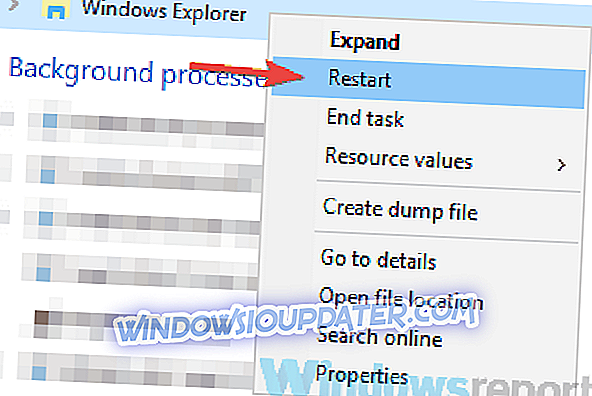
कुछ क्षणों के बाद, विंडोज एक्सप्लोरर को पुनरारंभ करना चाहिए और आपको फ़ाइल एक्सप्लोरर में अंधेरे विषय पर स्विच करने में सक्षम होना चाहिए।
समाधान 4 - लॉग आउट करें और वापस लॉग इन करें
जैसा कि हमने पहले उल्लेख किया है, कभी-कभी विंडोज के साथ ग्लिच एक अंधेरे विषय के साथ मुद्दों को प्रकट कर सकते हैं। उपयोगकर्ताओं के अनुसार, यदि आप अपने पीसी पर डार्क फाइल एक्सप्लोरर थीम का उपयोग करने में सक्षम नहीं हैं, तो आप अपने खाते से लॉगिंग करके वापस लॉग इन करने का प्रयास कर सकते हैं।
कभी-कभी यह आपकी कुछ ख़ासियतों में मदद कर सकता है, और आप निम्न कार्य करके लॉग आउट कर सकते हैं:
- स्टार्ट मेन्यू खोलें और अपने प्रोफाइल आइकन पर क्लिक करें। अब मेनू से साइन आउट विकल्प चुनें।
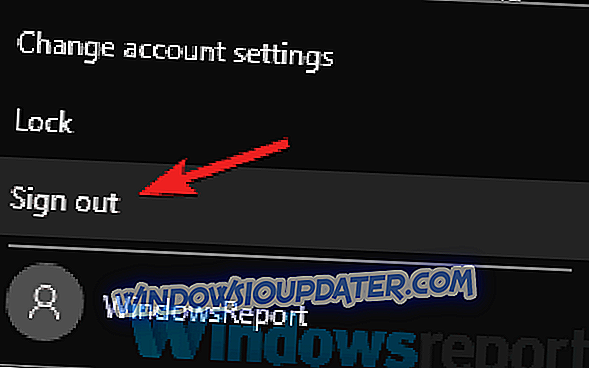
- साइन इन करने के बाद, लॉग इन करने के लिए अपने उपयोगकर्ता खाते का चयन करें।
ऐसा करने के बाद, आपको किसी भी समस्या के बिना अपने पीसी पर अंधेरे विषय का उपयोग करने में सक्षम होना चाहिए।
समाधान 5 - एक नया उपयोगकर्ता खाता बनाएँ
यदि आप अभी भी फ़ाइल एक्सप्लोरर में एक अंधेरे विषय का उपयोग करने में असमर्थ हैं, तो संभव है कि आपका उपयोगकर्ता खाता दूषित हो। यह विभिन्न कारणों से हो सकता है, लेकिन आप केवल एक नया उपयोगकर्ता खाता बनाकर इस समस्या को ठीक कर सकते हैं।
चूंकि एक भ्रष्ट उपयोगकर्ता खाते को ठीक करने का एक सीधा तरीका नहीं है, इसलिए आपका सबसे अच्छा विकल्प एक नया उपयोगकर्ता खाता बनाना होगा। यह करने के लिए काफी सरल है, और आप इन चरणों का पालन करके कर सकते हैं:
- सेटिंग ऐप खोलें और अकाउंट्स सेक्शन पर जाएँ।
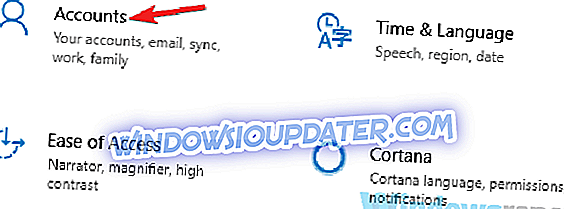
- बाईं ओर मेनू से परिवार और अन्य लोगों का चयन करें। दाएँ फलक में, इस PC में किसी और को जोड़ें चुनें।
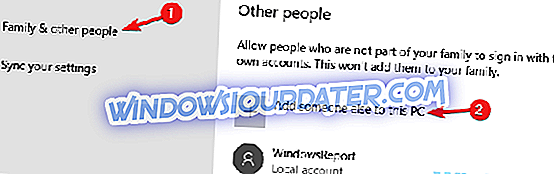
- चुनें कि मेरे पास इस व्यक्ति की साइन-इन जानकारी नहीं है> Microsoft खाते के बिना एक उपयोगकर्ता जोड़ें ।
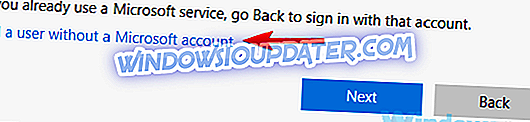
- नए खाते के लिए वांछित उपयोगकर्ता नाम दर्ज करें और अगला क्लिक करें।
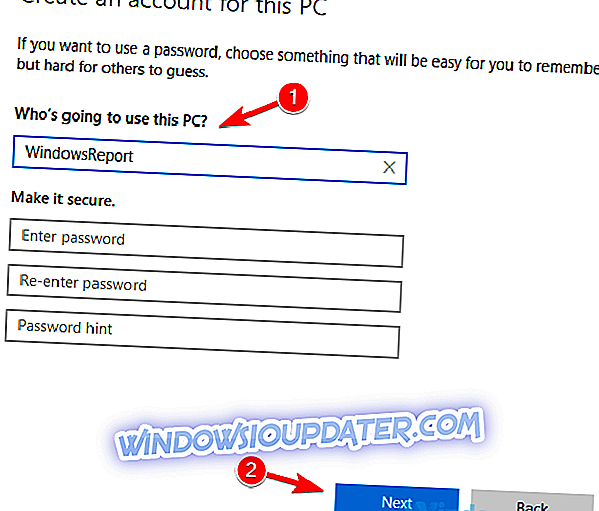
ऐसा करने के बाद, आपके पास जाने के लिए एक नया खाता तैयार होना चाहिए। यदि समस्या हल हो गई है, तो यह जांचने के लिए कि नए खाते पर जाएं और डार्क थीम को सक्रिय करने का प्रयास करें। यदि अंधेरे विषय नए खाते पर काम करते हैं, तो आपको संभवतः अपनी सभी व्यक्तिगत फ़ाइलों को उसमें स्थानांतरित करना चाहिए और अपने पुराने खाते के बजाय इसका उपयोग करना शुरू करना चाहिए।
समाधान 6 - एसएफसी और डीएसएम स्कैन चलाएं
यदि फ़ाइल एक्सप्लोरर में डार्क थीम काम नहीं कर रही है, तो संभव है कि आपकी स्थापना क्षतिग्रस्त हो। यह विभिन्न कारणों से हो सकता है, और समस्या को ठीक करने के लिए, इसे SFC स्कैन चलाने की सलाह दी जाती है। प्रक्रिया काफी सरल है, और आप इन चरणों का पालन करके कर सकते हैं:
- व्यवस्थापक के रूप में ओपन कमांड प्रॉम्प्ट । ऐसा करने के लिए, Windows Key + X दबाएं और सूची से Command Prompt (व्यवस्थापन) चुनें। आप चाहें तो पावरशेल (एडमिन) का भी इस्तेमाल कर सकते हैं।
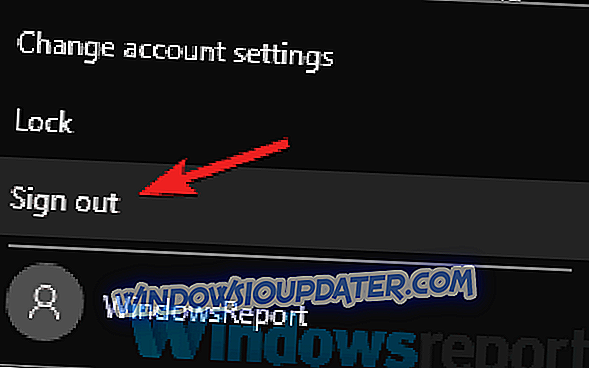
- कमांड प्रॉम्प्ट खुलने के बाद, इसे चलाने के लिए sfc / scannow टाइप करें और एंटर दबाएं।
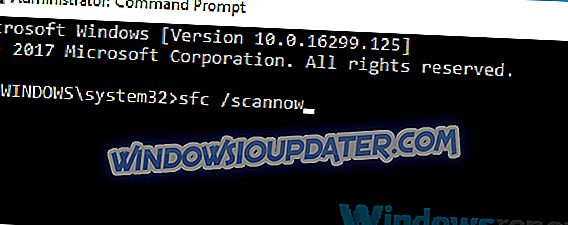
- स्कैन अब शुरू होगा। इस स्कैन में लगभग 10-15 मिनट लग सकते हैं, इसलिए सुनिश्चित करें कि किसी भी तरह से इसमें हस्तक्षेप न करें।
SFC स्कैन समाप्त होने के बाद, जांच लें कि क्या समस्या अभी भी है। यदि आप SFC स्कैन नहीं चला सकते हैं या यदि स्कैन ने समस्या को ठीक नहीं किया है, तो आपको निम्न कार्य करके DISM स्कैन करने की आवश्यकता है:
- एक प्रशासक के रूप में कमांड प्रॉम्प्ट प्रारंभ करें।
- DISM / Online / Cleanup-Image / RestoreHealth कमांड चलाएँ।
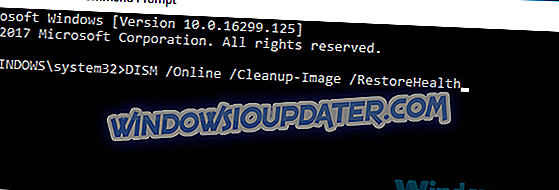
- इस स्कैन में लगभग 20 मिनट लग सकते हैं, कभी-कभी अधिक, इसलिए इसमें हस्तक्षेप न करें।
स्कैन पूरा होने के बाद, जांच लें कि क्या समस्या अभी भी है। यदि आप किसी कारण से पहले SFC स्कैन नहीं चला सकते हैं, तो DISM स्कैन के बाद इसे चलाने का प्रयास करें और देखें कि क्या मदद करता है।
फ़ाइल एक्सप्लोरर के लिए डार्क थीम विंडोज 10 के लिए एक बढ़िया अतिरिक्त है, लेकिन अगर डार्क थीम आपके लिए काम नहीं कर रही है, तो समस्या सबसे अधिक लापता अपडेट से संबंधित है। यदि आपका सिस्टम अद्यतित है, और आप नवीनतम विंडोज 10 बिल्ड चला रहे हैं, तो इस लेख से अन्य सभी समाधानों को आज़माना सुनिश्चित करें।